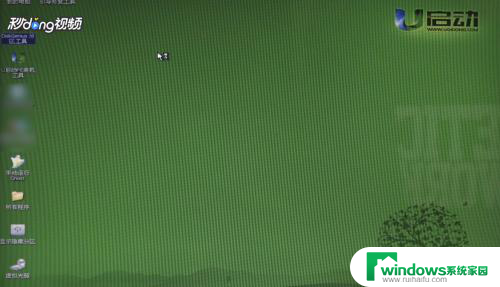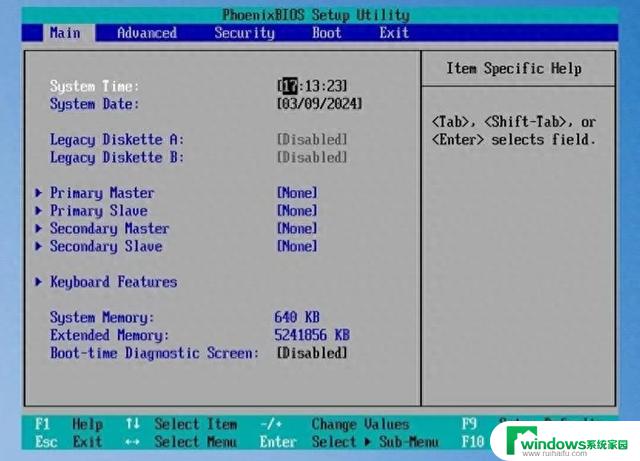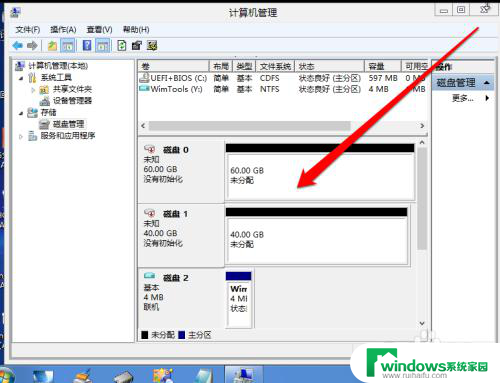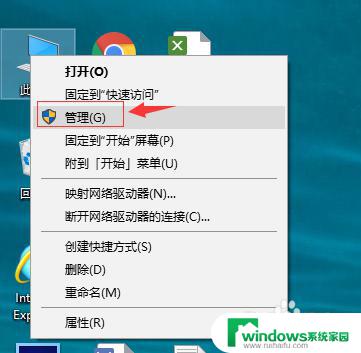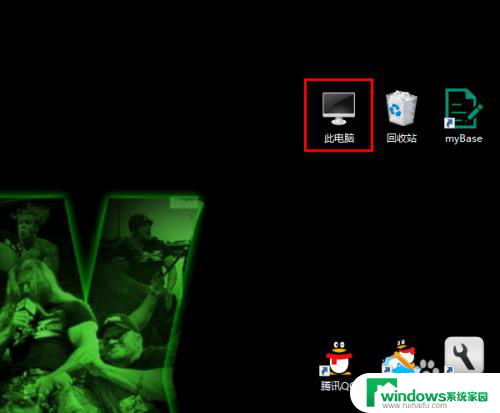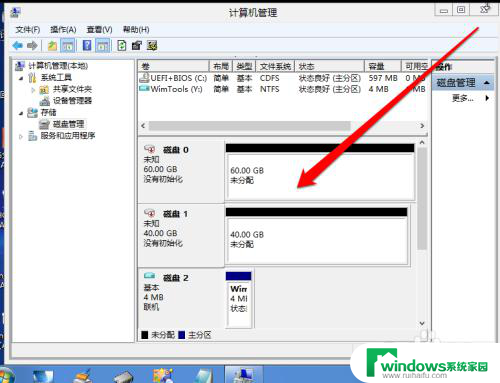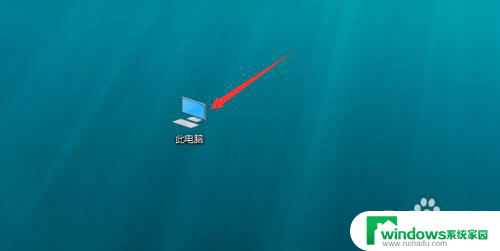笔记本加了固态硬盘不显示 怎样解决新装的固态硬盘在系统中不显示的问题
更新时间:2023-11-02 16:51:57作者:xiaoliu
笔记本加了固态硬盘不显示,当我们将固态硬盘安装到笔记本电脑中后,却发现它在系统中不被显示出来,这无疑是一个令人困扰的问题,固态硬盘作为一种高速存储设备,可以显著提升电脑的性能和响应速度。如果我们无法正确地解决这个问题,就无法充分发挥固态硬盘的优势。究竟是什么原因导致了这个问题的出现,我们又该如何解决呢?本文将通过分析和解答,帮助大家解决笔记本电脑中新装固态硬盘不显示的问题。
具体步骤:
1.首先检查电脑是否识别了固态硬盘,也就是数据线是否插好。
对我的电脑点右键,选择属性。
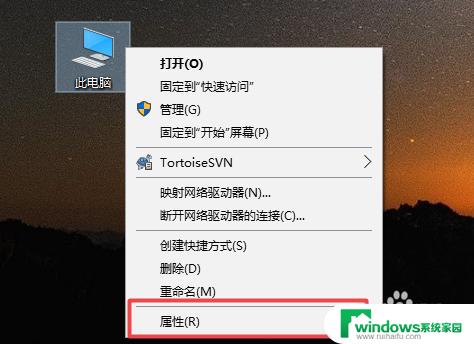
2.点击设备管理器
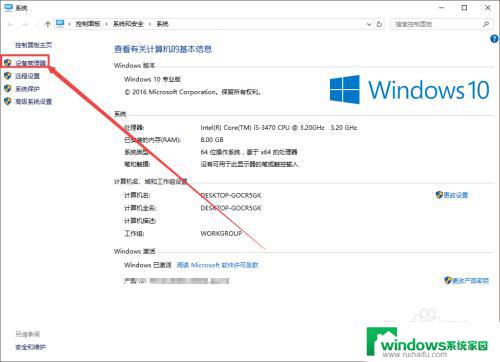
3.看磁盘驱动器是否增加了一个,例如我原来1个硬盘。现在2个

4.如果没有增加,对磁盘驱动器点右键。扫描硬件改动。如果还没增加可能是线没有插好。
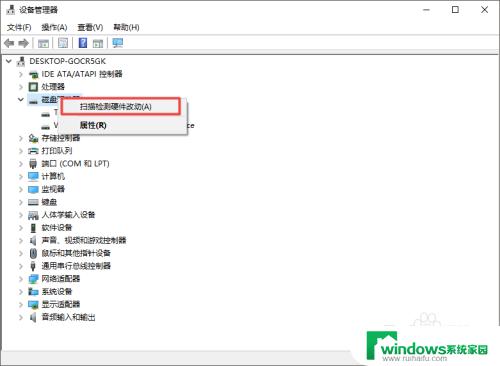
以上便是笔记本加装固态硬盘后未显示的全部内容,若您遇到了这种情况,可以按照小编提供的方法进行解决,希望这些方法对您有所帮助。